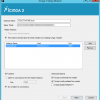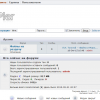Добрый день уважаемое Хабро-сообщество, вот и дошли у меня руки написать пост про то, как я заставлял работать Thunderbolt Ethernet Adapter от Apple под XenServer 6.2, под катом мануал, который поможет вам сэкономить время, если вы решите проделать то же самое.
Добрый день уважаемое Хабро-сообщество, вот и дошли у меня руки написать пост про то, как я заставлял работать Thunderbolt Ethernet Adapter от Apple под XenServer 6.2, под катом мануал, который поможет вам сэкономить время, если вы решите проделать то же самое.
Как выяснилось по ходу пьесы, установить что-либо на Citrix XenServer довольно хлопотное занятие, а если уж надо собрать драйвер из сорцев, а именно это нам и понадобится, то это и подавно не выполнимая задача. Мое предположение, что сделано это не случайно, а из соображений безопасности и производительности хостовой системы, ведь каждый лишний пакет в системе требует накладных расходов и понижает безопасность системы в целом.
Предыстория (Кому не интересно, переходите к следующему разделу)
В уже далеком 2010 году, появилась у меня задача дома поднять сервер с несколькими виртуальными машинами, которые бы круглосуточно выполняли каждый свою не сложную задачу, а главное не мешали бы покою людей находящихся рядом с сей железякой. После длительного отбора (благодаря удачно найденному объявлению на авито) выбор пал на Mac Mini Server с характеристиками C2D 2.5Ghz, 8GB Ram, 2x500Gb HDD, забегая наперед скажу, что данная машина до сих пор на боем дежурстве, собственно, сказано — сделано, и вот он уже на столе красуется, весь такой алюминиевый с белым верхом, в общем конфетка. Начались поиски гипервизора, сначала по собственной глупости и от переизбытка денежных знаков был выбран Parallels Server for Mac 4.0 Mac mini edition, который обошелся мне примерно в 9к деревянных, и умел одновременно запускать аж целых две (!) виртуальных машины, для первоначальных целей этого вполне хватало и все было хорошо.
Но со временем, как водится, этого стало не хватать, понадобилось больше ВМ, сказано — сделано, докуплены еще несколько Mac Mini с уже более внушительным конфигом, i7 2.0 (4 ядра 8 потоков), запихано в них по 16Gb Ram и все бы ничего, однако грустно стало как-то на одной машине запускать всего 2 ВМ, которым и надо — то 1 ядро и 1гб Ram решено было проштудировать интернет на поиск другого более интересного гипервизора, который позволил запускать … ну хотя бы не две ВМ.
За время изысканий были опробованы HyperV, ProxMox, но выбор остановился на Xen'е, а точнее на Xen Cloud Platform, которая к моему превеликому сожалению просуществовала не долго и как — то в один из дней я увидел сообщение, что XCP закрыт, а XenServer теперь бесплатен, делать нечего, переходим на XenServer. Дальше — больше, тк серверов пачка, хочется High Available, под эти дела куплен отдельный сервак Xeon e3-1240v2 c 16GB Ram на борту, в Hot Swap корзинах которого разместилась пачка HDD WD Red по 3TB, Nas4Free на флешке, поднят iSCSI таргет, настроены луны, собран Xen кластер, который умеет HA миграцию на ходу и прочие приятные плюшки, однако со временем стал я замечать, что для n вм'ов пропускного канала на 1Gb/s уже не хватает, при чем по нему бегали как сами образы ВМ из NAS'а в сервак, так и данные хранящиеся на том же NAS'е. Принято решение поставить разумный свитч, который умеет 802.3ad, и за тем на NAS'e дорастить количество ethernet каналов до 6x1GB/s, а на серверах до 2x1GB/s, но как только в руки попал Apple Thunderbolt Ethernet Adapter, тут и началось в колхозе утро, которое вылилось в эту статью на хабре…
Давайте уже приступим
И так мы имеем:
- Apple Thunderbolt Ethernet Adapter (MD463ZM), который является 10/100/1000BASE-T PCIe сетевой картой от Broadcom, модель NetXtreme BCM57762
- Материнскую плату с разъемом Thunderbolt (интерфейс является ни чем иным, как PCIe, только в виде провода)
- Компьютер под управлением Windows, для использования XenCenter
В нашем случае подопытным был Mac Mini Server mid 2011 с установленным на нем XenServer 6.2 и обновленный до SP1.
1. Подключаем адаптер к разъему, втыкаем сетевой кабель и перезагружаем сервер (без перезагрузки не определяется), проверяем, определился ли адаптер:
[root@xNode1 ~]# lspci
...
0a:00.0 PCI bridge: Intel Corporation DSL3510 Thunderbolt Controller [Cactus Ridge]
0b:00.0 PCI bridge: Intel Corporation DSL3510 Thunderbolt Controller [Cactus Ridge]
0c:00.0 Ethernet controller: Broadcom Corporation NetXtreme BCM57762 Gigabit Ethernet PCIe
Для меня остается загадкой, почему Broadcom не стали включать поддержку данного адаптера в стандартном драйвере, но факт остается фактом, они этого не сделали, вероятнее всего по какой-то неведомой для нас договоренности с Apple.
2. Как уже говорилось ранее, установить что-либо на хостовой системе довольно проблематично, по той причине, что оттуда вырезаны все лишние пакеты и даже «make», а репо по умолчанию настроено на Citrix, нет можно конечно заблочить репо Citrix'а и пойти через baserepo, но это не наш случай, будем считать, что мы поддерживаем политику производителя и не хотим засорять / вредить нашей системе.
В Citrix сидят не дураки и на уровне с тем, что они очистили систему от «лишностей», они создали образ системы с таким же ядром и всем набором необходимых нам пакетов для сборки образов драйверов, которые потом можно без труда установить на хостовой системе. Называется этот зверь Driver Development Kit (DDK), скачать его можно тут: http://support.citrix.com/article/CTX139817 (на момент написания статьи актуальная версия 6.2 SP1). Этот iso-шник является ни чем иным, как образом виртуальной машины, правда для того, чтобы импортировать его на наш Xen сервер, нужно сначала смонтировать его в вашей операционной системе, после чего в Xen Center нажимаем правой клавишей мыши по нашему серверу и выбираем пункт импортировать. Для импорта необходимо на смонтированном образе выбрать файл ova.xml находящийся в папке ddk. (Не забудьте при импорте добавить ethernet интерфейс)
3. После того как образ был импортирован, мы назначили пароль руту, необходимо достать сам исходник драйвера, находится он тут: http://www.broadcom.com/support/ethernet_nic/netxtreme_desktop.php в самом низу, зовется Linux (tg3), для удобства хабро-жителей, я выложил уже правленый исходник: http://my-files.ru/Download/wqet0i/tg3-drv.zip.
Заливаем файл на DDK сервер, после чего распаковываем его:
[root@localhost ~]# wget http://my-files.ru/Download/wqet0i/tg3-drv.zip
...
2014-01-14 01:48:13 (776 KB/s) - `tg3-drv.zip` saved [349509/349509]
[root@localhost ~]# unzip tg3-drv.zip
...
{PCI_DEVICE(PCI_VENDOR_ID_BROADCOM, TG3PCI_DEVICE_TIGON3_57761)},
{PCI_DEVICE(PCI_VENDOR_ID_BROADCOM, TG3PCI_DEVICE_TIGON3_57765)},
...
и добавляем идентификатор нашего устройства 57762, в итоге должно получиться:
...
{PCI_DEVICE(PCI_VENDOR_ID_BROADCOM, TG3PCI_DEVICE_TIGON3_57761)},
{PCI_DEVICE(PCI_VENDOR_ID_BROADCOM, TG3PCI_DEVICE_TIGON3_57762)},
{PCI_DEVICE(PCI_VENDOR_ID_BROADCOM, TG3PCI_DEVICE_TIGON3_57765)},
...
Перед сборкой нам понадобится скрипт, который за нас произведет сборку образа драйвера. Исправленную мной версию скрипта можно взять http://my-files.ru/Download/ntqvvd/tg3-proj.zip, оригинал http://discussions.citrix.com/topic/301614-bcm5754-tg3-and-vlan-tagging-do-not-work-in-xs6/, пост 16 (необходима регистрация).
Скачиваем файл, после чего распаковываем его:
[root@localhost ~]# wget http://my-files.ru/Download/ntqvvd/tg3-proj.zip
...
2014-01-14 02:29:38 (72.6 MB/s) - `tg3-proj.zip` saved [1738/1738]
[root@localhost ~]# unzip tg3-proj.zip
...
RPM_VERSION := 3.110g //меняем на версию нашего драйвера
...
build-iso: build-rpms
...
cd $(PACKAGE) && /usr/local/bin/build-supplemental-pack.sh --output=$(dir $(ISO)) ... // убиваем путь до файла
...
build-tarball: build-rpms
...
cd $(PACKAGE) && /usr/local/bin/build-supplemental-pack.sh --output=$(dir $(ISO)) ... // снова убиваем путь до файла
...
Должно получиться:
...
RPM_VERSION := 3.133d //меняем на версию нашего драйвера
...
build-iso: build-rpms
...
cd $(PACKAGE) && build-supplemental-pack.sh --output=$(dir $(ISO)) ... // убиваем путь до файла
...
build-tarball: build-rpms
...
cd $(PACKAGE) && build-supplemental-pack.sh --output=$(dir $(ISO)) ... // снова убиваем путь до файла
...
Так же необходимо отредактировать файл tg3.spec
...
Version: %{?version}%{!?version:3.110g} //меняем на версию нашего драйвера
...
Должно получиться:
...
Version: %{?version}%{!?version:3.133d}
...
4.Приступаем к сборке образа драйвера:
[root@localhost ~]# cd tg3-drv/
[root@localhost tg3-drv]# make tg3_flags.h
[root@localhost tg3-drv]# cd ..
[root@localhost ~]# mv tg3-drv tg3-3.133d
[root@localhost ~]# tar czvpf tg3-3.133d.tar.gz tg3-3.133d/
[root@localhost ~]# cp tg3-3.133d.tar.gz /usr/src/redhat/SOURCES/
Переведенными выше действиями мы подготовили исходники для сборки скриптом, теперь осталось только запустить скрипт, но перед запуском скрипта выставите актуальное время в образе, иначе скрипт завершится с предупреждением:
[root@localhost ~]# cd tg3-proj/
[root@localhost tg3-proj]# date 011311282014.30 //(месяц, день месяца, часы, минуты, 4 цифры года, секунды)
Mon Jan 13 11:28:30 EST 2014
[root@localhost tg3-proj]# make
...
Total translation table size: 0
Total rockridge attributes bytes: 780
Total directory bytes: 0
Path table size(bytes): 10
Max brk space used 21000
283 extents written (0 MB)
В папке появились файлы tg3.iso, tg3.iso.md5, tg3.metadata.md5 и пр, нас интересует только tg3.iso, его надо отправить на хостовой сервер, делается это при помощи команды scp, которая по ssh гоняет файлы:
[root@localhost tg3-proj]# scp tg3.iso root@192.168.0.2:/root/tg3.iso
5. Самое сложное уже позади, осталась только установка драйвера на хостовом сервере, для этого логинимся на сервер, можно через консоль в Xen Center и выполняем следующие действия:
mkdir -p /mnt/tmp
mount /root/tg3.iso /mnt/tmp -o loop,ro
cd /mnt/tmp/
./install.sh
cd /root/
umount /mnt/tmp
shutdown -r now
И так, финальный штрих после перезагрузки, адаптер у вас не появится в доступных устройствах, для того чтобы он появился, необходимо зайти в консоль сервера, вызвать менеджер через команду «xsconsole» и там в пункте «Network and Management Interface» выбрать пункт «Emergency Network Reset», после сброса параметров вашего адаптера и перезагрузки Thunderbolt Ethernet Adapter станет доступным для использования.
PS Для ленивых вот уже собранный и проверенный мной образ: тут.
Автор: artsnz